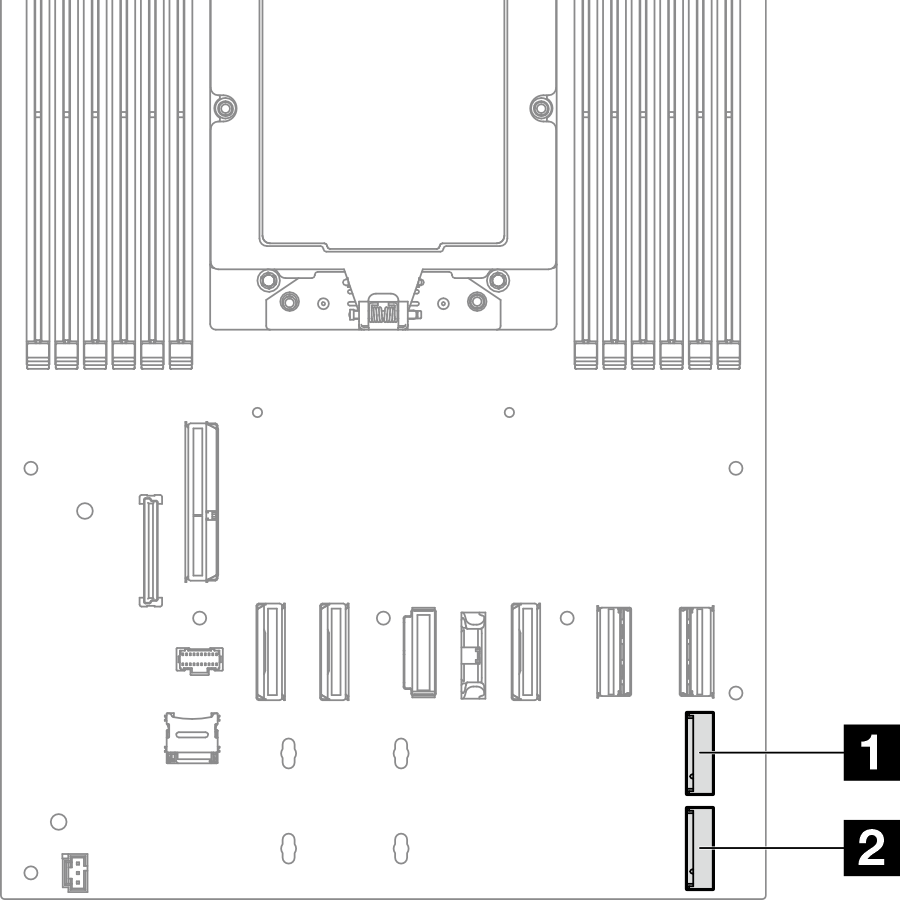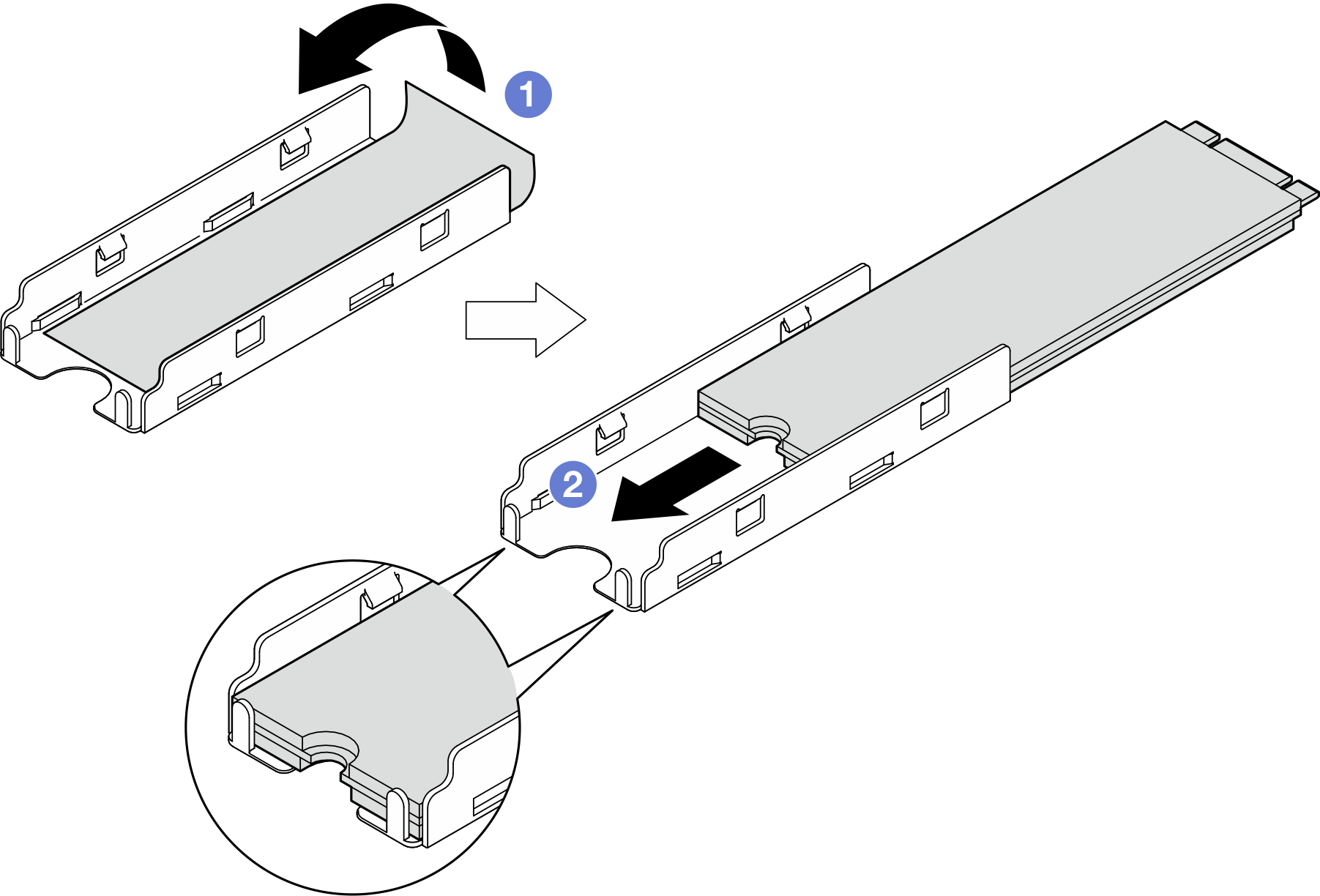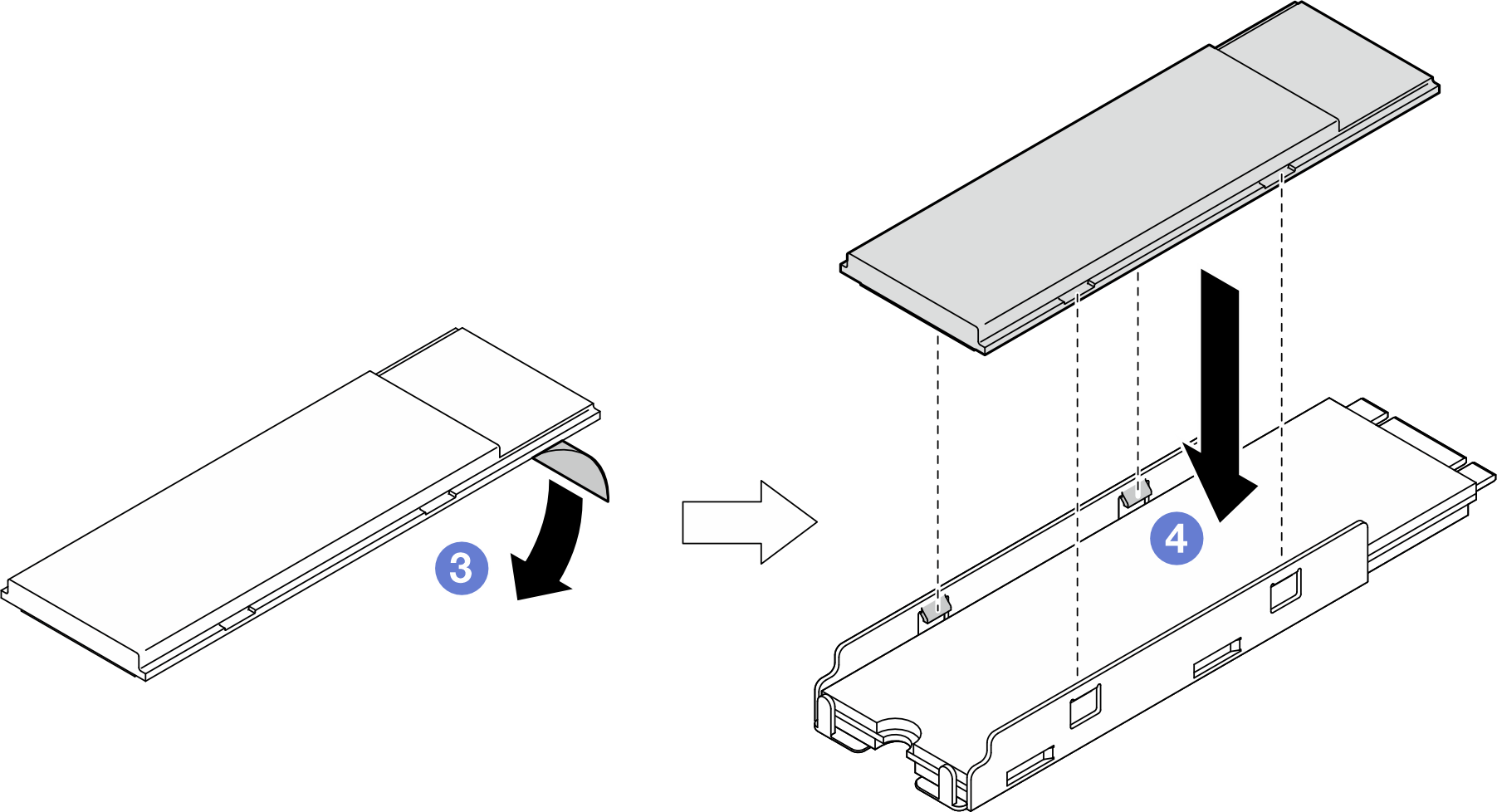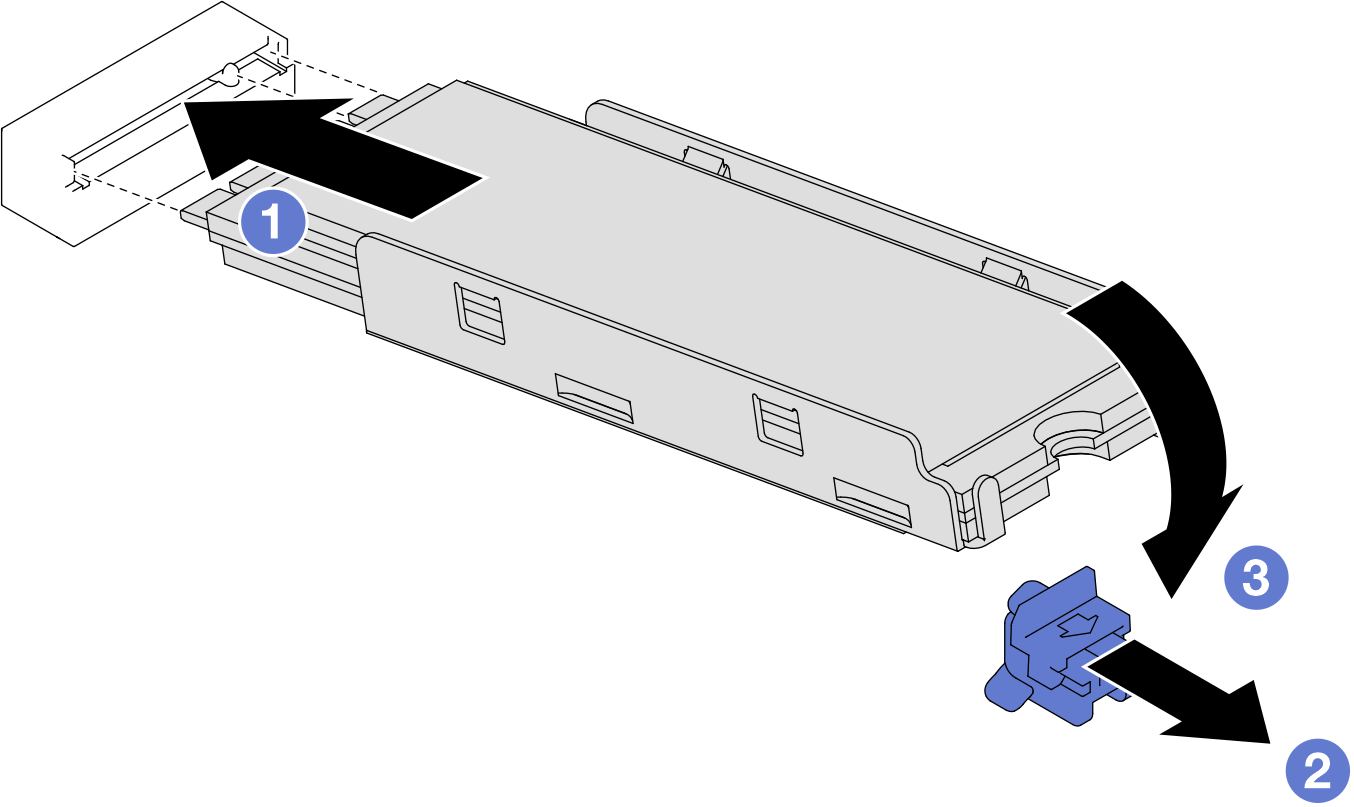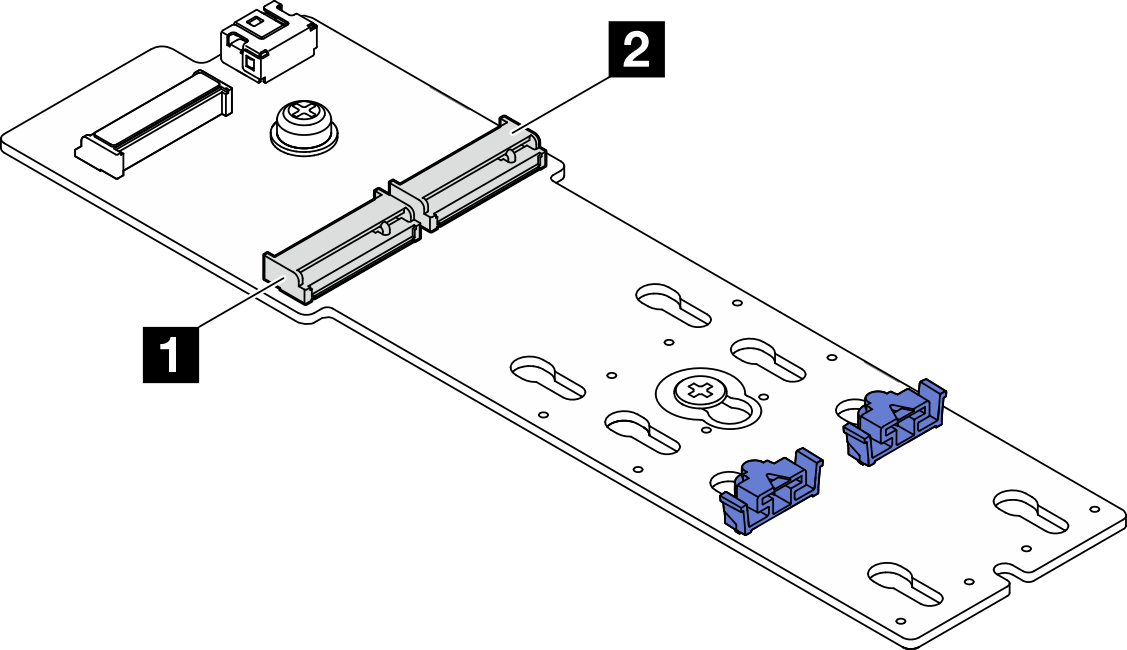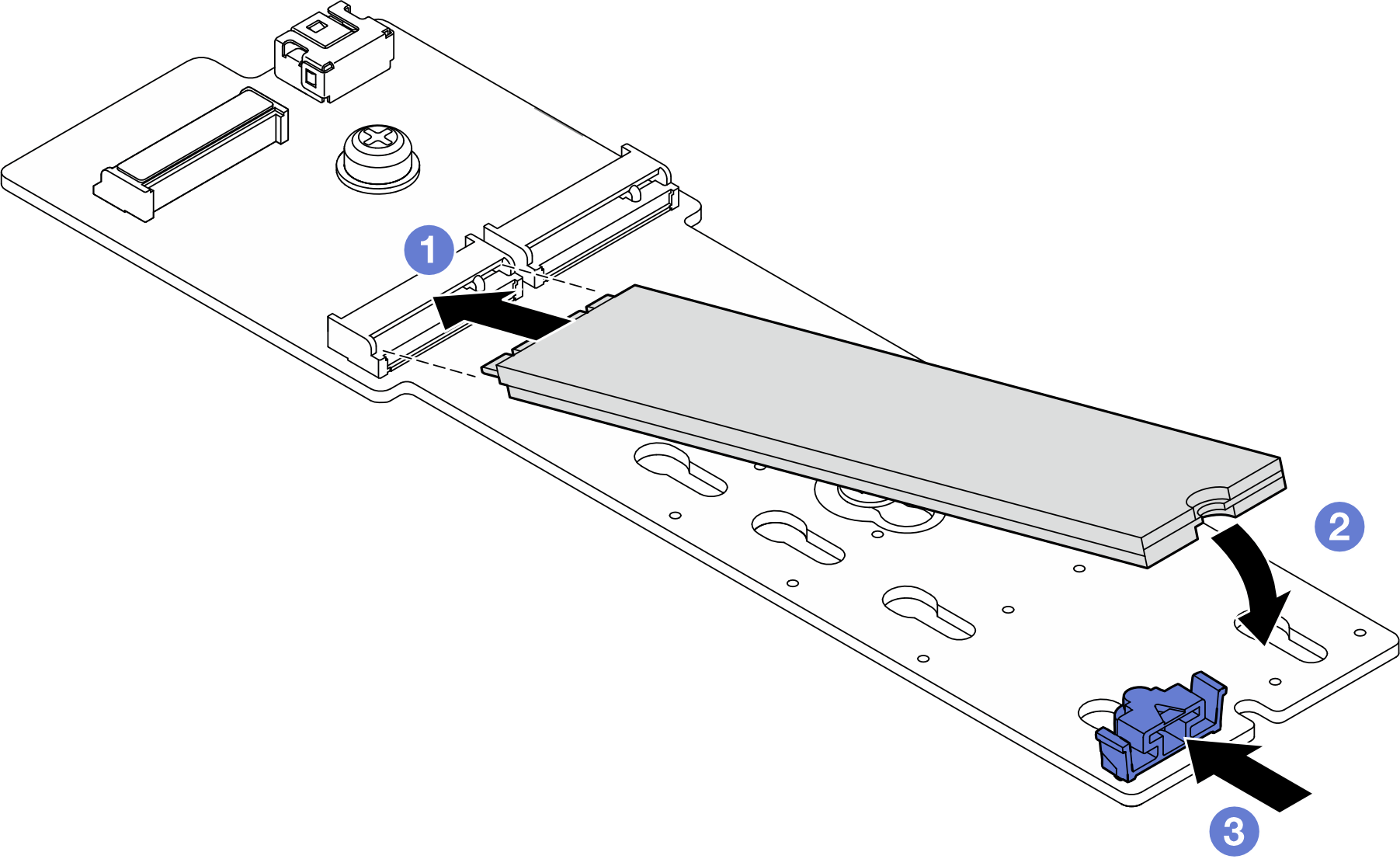安裝 M.2 硬碟
請依照本節中的指示安裝 M.2 硬碟。
關於此作業
為避免可能發生的危險,請務必閱讀並遵循安全資訊。
視您的配置而定,遵循下面對應的程序進行正確的安裝程序。
將 M.2 硬碟安裝到主機板
程序
在您完成之後
- 將所有纜線重新連接到硬碟背板(請參閱2.5 吋硬碟背板纜線佈線)。
- 確保所有必要的纜線都已正確佈線和連接;然後,重新安裝上蓋(請參閱安裝上蓋)。
- 將節點重新安裝到機箱中(請參閱將節點安裝到機箱)。
- 確保已安裝所需的電源供應器並連接了電源線;然後,開啟節點電源(請參閱安裝熱抽換電源供應器和開啟節點電源)。
- 繼續完成零件更換(請參閱完成零件更換)。
示範影片
提供意見回饋